Apigee Edge belgelerini görüntülüyorsunuz.
Apigee X belgelerine gidin. info
Portalınızdaki sayfaları aşağıdaki bölümlerde açıklandığı şekilde yönetin.
Rezerve URL yolları hakkında
Aşağıdaki URL yolları, geliştirici portalı tarafından kullanılmak üzere ayrılmıştır ve sayfa oluştururken sayfa yolu olarak belirtilemez:
aaccounts/createapiscreatedocsloginlogoutmy-appssitesteams
Ayrılmış yol /create, bir MenuItem'nin hedef URL'si olarak kullanılabilir veya bir sayfadan bağlantı verilebilir.
/create ayrılmış yolu, hesap oluşturma sayfasına yönlendirir.
Sayfalar sayfasını keşfetme
Sayfalar sayfasına erişmek için:
- Yan gezinme çubuğunda Yayınla > Portallar'ı seçin, portalınızı seçin ve açılış sayfasındaki Sayfalar'ı tıklayın.
- Bir portalı düzenlerken üst gezinme çubuğundaki açılır menüden Sayfalar'ı seçin.
Portalınızdaki sayfaların listesi gösterilir.
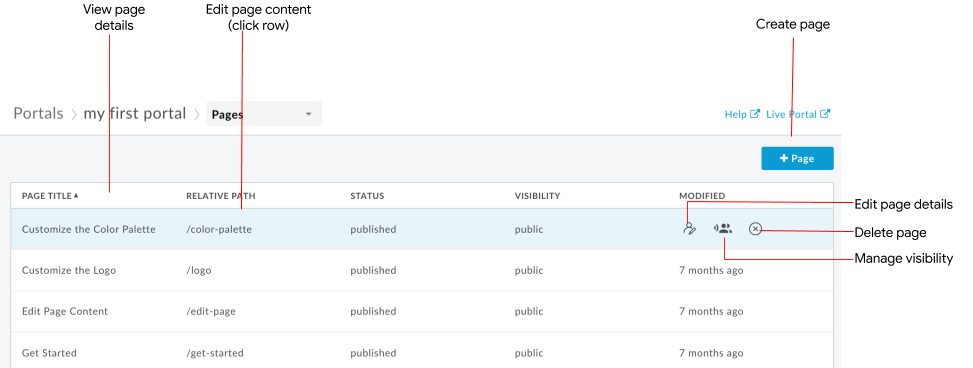
Önceki şekilde belirtildiği gibi, Sayfalar sayfasında şunları yapabilirsiniz:
- Sayfa oluşturma
- Ad, göreli yol, durum, görünürlük ve sayfanın son değiştirilmesinden bu yana geçen süre dahil olmak üzere sayfa ayrıntılarını görüntüleme
- Sayfa içeriğini ve ayrıntılarını düzenleme
- Portalınızdaki bir sayfanın görünrlüğünü yönetme
- Portalınızdaki sayfaları silme
- Sayfa listesini sütuna göre sıralayın (ok, etkin sütunu ve sıralanan içeriğin yönünü gösterir)
Sayfa oluşturun
Yeni bir sayfa oluşturmak için:
- Sayfalar sayfasına erişin.
- +Sayfa'yı tıklayın.
Sayfa oluştur iletişim kutusunda aşağıdaki ayrıntıları girin:
Alan Açıklama Zorunlu mu? Ad Sayfanın adı. Sayfa adı, portalda benzersiz olmalıdır. Ad, portal sayfası başlığında ve tarayıcı sekmesinde kullanılır. Evet Path Sayfa için kullanılacak kullanıcı dostu göreli URL. En iyi uygulamalar için Arama motoru optimizasyonunu (SEO) uygulama başlıklı makaleyi inceleyin. Yalnızca alfanümerik karakterler ve kısa çizgiler kullanın. Boşluk ve özel karakterlere izin verilmez. Boşlukların kısa çizgiye dönüştürüldüğü sayfa adı varsayılan olarak kullanılır.
Not: Portal oluştururken ayrılmış bir URL yolu belirtmekten kaçının. Ayrılmış URL yollarının listesi için Ayrılmış URL yolları hakkında başlıklı makaleyi inceleyin.Evet Yeni sayfayı oluşturmak için Oluştur'u tıklayın.
Sayfa içeriğini düzenleme
Bir sayfanın içeriğini düzenlemek için:
- Sayfalar sayfasına erişin.
- Düzenlemek istediğiniz sayfanın adını tıklayın.
- Sayfanın içeriğini düzenleyin. Sayfa düzenleyiciyi kullanarak portal içeriği geliştirme başlıklı makaleyi inceleyin.
Sayfada yaptığınız değişiklikler otomatik olarak kaydedilir.
Sayfa ayrıntılarını düzenleme
Bir sayfanın adını, açıklamasını ve göreli yolunu içeren ayrıntılarını düzenlemek için:
- Sayfalar sayfasına erişin.
- İmleci düzenlemek istediğiniz sayfanın üzerine getirin ve işlemler menüsünde
 simgesini tıklayın.
simgesini tıklayın. - Sayfa ayrıntılarını düzenleyin.
- Güncelle'yi tıklayın.
Portalınızdaki bir sayfanın görünürlüğünü yönetme (beta)
Portalınızdaki bir sayfanın görünürlüğünü yönetmek için:
- Sayfalar sayfasına erişin.
- İmleci, görünürlüğünü yönetmek istediğiniz sayfanın üzerine getirin ve işlemler menüsünde
 simgesini tıklayın.
Görünürlük iletişim kutusu açılır.
simgesini tıklayın.
Görünürlük iletişim kutusu açılır. Aşağıdaki seçeneklerden birini belirtin:
- Tüm kullanıcıların sayfayı görüntülemesine izin vermek için Herkese açık (herkes tarafından görülebilir)'ı seçin.
- Yalnızca kayıtlı kullanıcıların sayfayı görüntülemesine izin vermek için Kimlik doğrulanmış kullanıcılar.
- Sayfayı görüntüleyebilmesini istediğiniz kitleleri seçmek için Seçilen kitleler'i tıklayın. Portalınız için tanımlanan kitleleri yönetme hakkında bilgi edinmek için Portalınızın kitlelerini yönetme başlıklı makaleyi inceleyin.
Kaydet'i tıklayın.
Portalınızdaki sayfaları silme
Portalınızdaki bir sayfayı silmek için:
- Sayfalar sayfasına erişin.
- İmleci düzenlemek istediğiniz sayfanın üzerine getirin ve işlemler menüsünde
 simgesini tıklayın.
simgesini tıklayın. - İşlemi onaylamak için Sil'i tıklayın.

